

La alineación de los cabezales de impresión corrige la posición de instalación de los cabezales de impresión y mejora las desviaciones de los colores y las líneas.
Este equipo admite dos métodos de alineación: alineación automática de los cabezales de impresión y alineación manual de los cabezales de impresión.
Normalmente, el equipo está ajustado para realizar la alineación automática.
Si los resultados de impresión de la alineación automática del cabezal de impresión no son satisfactorios, ejecute la alineación manual del cabezal.
El procedimiento que debe seguirse para la alineación manual de los cabezales de impresión es el siguiente:
 Nota
Nota
Si la cubierta interior está abierta, ciérrela.
El patrón se imprimirá sólo en negro y azul.
 Alineación de los cabezales de impresión (Print Head Alignment)
Alineación de los cabezales de impresión (Print Head Alignment)
Abra la ventana de configuración del controlador de impresora
Haga clic en Configuración personalizada (Custom Settings) de la ficha Mantenimiento (Maintenance)
Se abrirá el cuadro de diálogo Configuración personalizada (Custom Settings).
 Nota
Nota
Si el equipo está apagado o si la comunicación entre el equipo y el ordenador está desactivada, quizás aparezca un mensaje de error indicando que el ordenador no puede obtener el estado del equipo.
Si así ocurre, haga clic en Aceptar (OK) para mostrar la configuración más reciente especificada en el ordenador.
Seleccione la alineación manual de los cabezales
Marque la casilla de verificación Alinear cabezales manualmente (Align heads manually).
Aplique la configuración
Haga clic en Aceptar (OK) y, cuando aparezca el mensaje de confirmación, haga clic en Aceptar (OK).
Haga clic en Alineación de los cabezales de impresión (Print Head Alignment) en la ficha Mantenimiento (Maintenance)
Aparecerá el cuadro de diálogo Iniciar alineación de cabezales de impresión (Start Print Head Alignment).
Cargue papel en el equipo
Cargue tres hojas de papel normal de tamaño A4 o Carta en el cassette (inferior).
Lleve a cabo la alineación de los cabezales de impresión
Asegúrese de que el equipo esté encendido y haga clic en Alinear cabezales de impresión (Align Print Head).
Siga las instrucciones del mensaje.
 Importante
Importante
No abra el panel de control mientras la impresión esté en curso.
Compruebe el patrón impreso
Introduzca el número de patrones con el menor número de franjas blancas en los cuadros asociados.
Aunque haga clic en los patrones que contengan la menor cantidad de rayas en la ventana de vista preliminar, se introducirán los números automáticamente en los cuadros asociados.
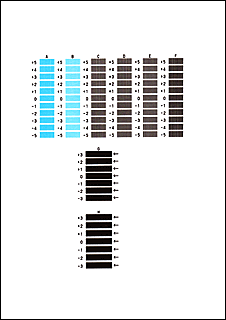
Una vez que haya introducido todos los valores necesarios, haga clic en Aceptar (OK).
 Nota
Nota
Si le resulta difícil seleccionar el mejor patrón, elija el valor en el que las rayas verticales sean menos perceptibles.
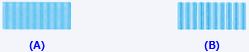
(A) Rayas verticales menos perceptibles
(B) Rayas verticales más perceptibles
Si le resulta difícil seleccionar el mejor patrón, elija el valor en el que las rayas horizontales sean menos perceptibles.

(A) Rayas horizontales menos perceptibles
(B) Rayas horizontales más perceptibles
Compruebe el mensaje que aparezca y haga clic en Aceptar (OK)
Se imprimirá el segundo patrón.
 Importante
Importante
No abra el panel de control mientras la impresión esté en curso.
Compruebe el patrón impreso
Introduzca el número de los patrones cuyas franjas horizontales sean menos perceptibles en los cuadros asociados.
Aunque haga clic en los patrones que contengan la menor cantidad de franjas horizontales visibles en la ventana de vista preliminar, se introducirán los números automáticamente en los cuadros asociados.
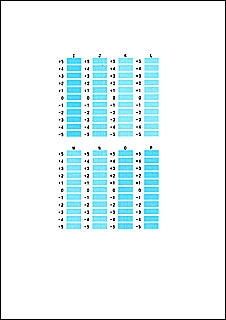
Una vez que haya introducido todos los valores necesarios, haga clic en Aceptar (OK).
 Nota
Nota
Si le resulta difícil seleccionar el mejor patrón, elija el valor en el que las rayas verticales sean menos perceptibles.
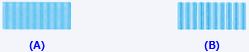
(A) Rayas verticales menos perceptibles
(B) Rayas verticales más perceptibles
Compruebe el mensaje que aparezca y haga clic en Aceptar (OK)
Se imprimirá el tercer patrón.
 Importante
Importante
No abra el panel de control mientras la impresión esté en curso.
Compruebe el patrón impreso
Introduzca el número de los patrones cuyas franjas horizontales sean menos perceptibles en los cuadros asociados.
Aunque haga clic en los patrones que contengan la menor cantidad de franjas horizontales visibles en la ventana de vista preliminar, se introducirán los números automáticamente en los cuadros asociados.
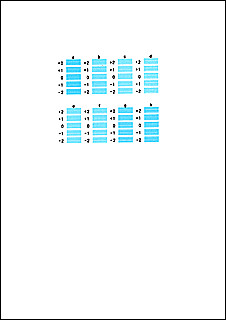
Una vez que haya introducido todos los valores necesarios, haga clic en Aceptar (OK).
 Nota
Nota
Si le resulta difícil seleccionar el mejor patrón, elija el valor en el que las bandas horizontales sean menos perceptibles.

(A) Rayas horizontales menos perceptibles
(B) Rayas horizontales más perceptibles
 Nota
Nota
Para imprimir y comprobar la configuración actual, abra el cuadro de diálogo Iniciar alineación de cabezales de impresión (Start Print Head Alignment) y haga clic en Imprimir valor de alineación (Print Alignment Value).
Principio de página
|